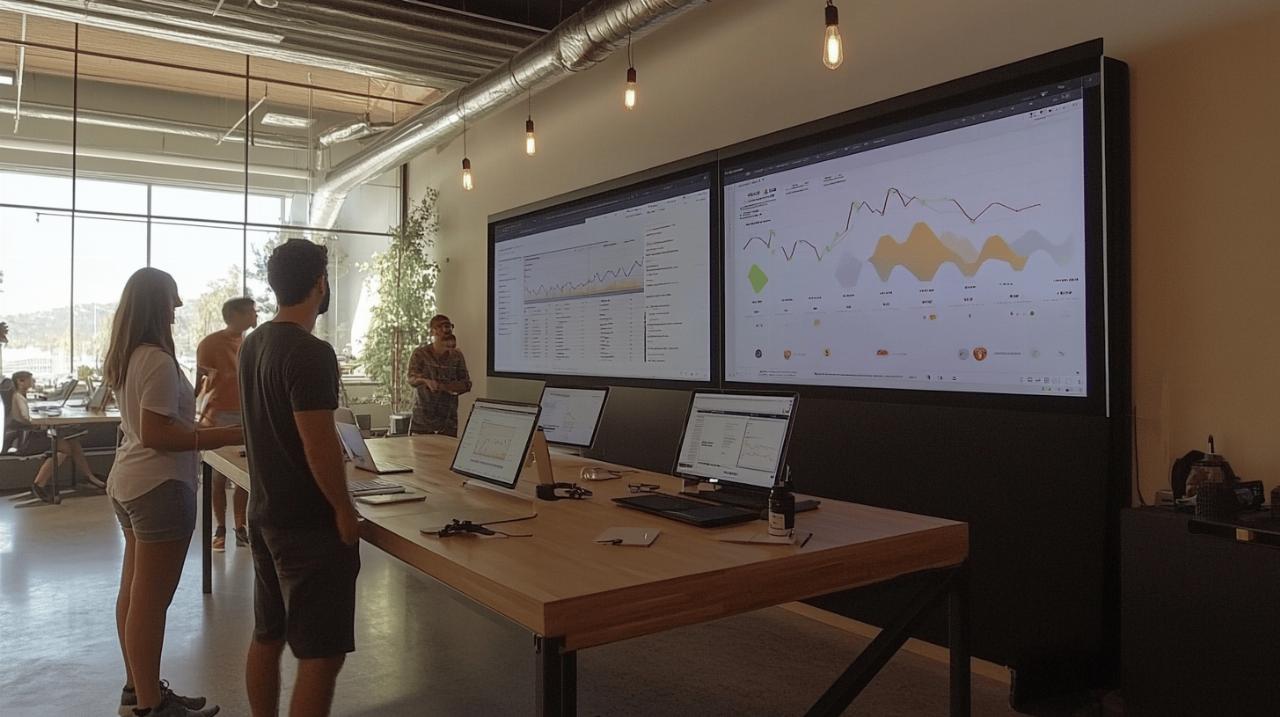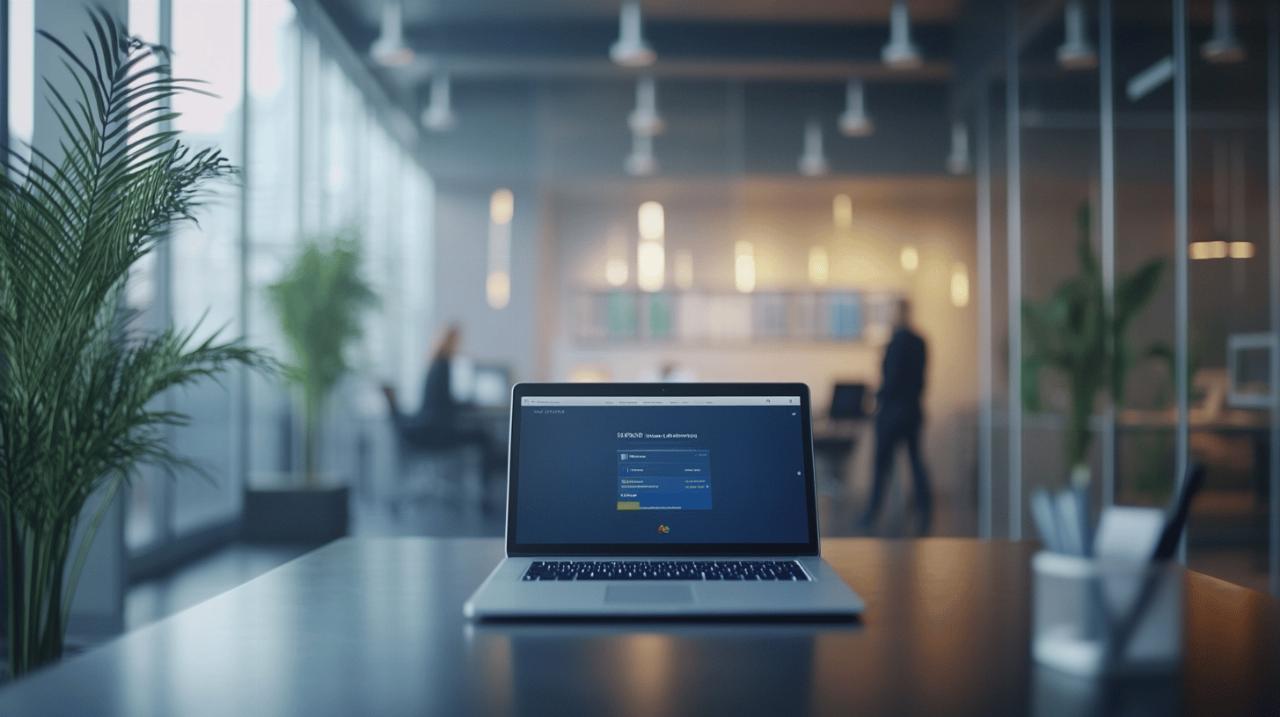Dans cet article, nous allons aborder plusieurs solutions pour vous aider à résoudre vos problèmes de lecture vidéo sur Windows 10. Vous avez sûrement déjà rencontré des difficultés lors de la lecture d’une vidéo : l’image est saccadée, le son est décalé ou simplement la vidéo ne se lance pas. Ces désagréments sont dus à diverses raisons et peuvent être facilement résolus en suivant nos conseils.
1. Mettre à jour vos pilotes de carte graphique
La première étape pour résoudre les problèmes de lecture vidéo consiste à vérifier si vos pilotes de carte graphique sont à jour. Un pilote obsolète peut être à l’origine des soucis de lecture vidéo.
Pour cela, faites un clic droit sur le bouton « Démarrer » puis choisissez « Gestionnaire de périphériques ». Déployez la liste des cartes graphiques, faites un clic droit sur votre carte et sélectionnez « Mettre à jour le pilote ». Laissez Windows rechercher automatiquement les mises à jour disponibles et installez-les si nécessaire.

2. Vérifier les codecs installés
Les codecs sont nécessaires pour décoder et lire correctement les fichiers vidéo. Si vous rencontrez des problèmes de lecture, il est possible que certains codecs soient manquants ou corrompus.
Pour vérifier les codecs installés, recherchez « Panneau de configuration » dans la barre de recherche, puis allez dans « Matériel et audio » – « Sons » – « Lecture » – double cliquez sur le périphérique en question et choisissez l’onglet « Propriétés ». Dans la section « codecs », vous pouvez voir les codecs installés et leur emplacement.
Pour obtenir les codecs manquants ou mettre à jour ceux qui sont déjà installés, vous pouvez consulter le site Web du fabricant de votre carte graphique. Alternativement, il existe des packs de codecs gratuits tels que K-Lite Codec Pack ou Media Player Codec Pack.
3. Utiliser un autre lecteur vidéo
Le Lecteur Windows Media, intégré par défaut dans Windows 10, offre une compatibilité limitée avec certains formats vidéo. Pour contourner ce problème, vous pouvez utiliser un autre lecteur vidéo proposant une meilleure prise en charge des différents formats.
a) VLC Media Player
VLC Media Player est une excellente alternative gratuite et open source, proposant une large compatibilité de formats et supportant efficacement la plupart des codecs. Vous pouvez télécharger VLC sur le site officiel (www.videolan.org/vlc) et l’installer facilement.
b) PotPlayer
PotPlayer est un lecteur multimédia gratuit offrant également une bonne prise en charge des formats vidéo les plus courants. Il peut être téléchargé sur le site officiel (www.potplayer.daum.net) et propose diverses options pour personnaliser l’apparence et les paramètres de lecture.
4. Réduire la qualité vidéo
Si vous rencontrez des problèmes de performance lors de la lecture de vidéos en haute résolution, il pourrait être utile de réduire la qualité vidéo pour améliorer la fluidité.
Pour cela, ouvrez les paramètres d’affichage dans Windows 10 (clic droit sur le bureau puis « Paramètres d’affichage ») et descendez jusqu’à « Adapter la taille du texte, des applications et d’autres éléments ». Ajustez la barre de résolution pour diminuer la résolution de votre écran et relancez la vidéo pour observer si les performances s’améliorent.
5. Faire une réinitialisation du cache du lecteur vidéo
Un cache corrompu peut également provoquer des problèmes de lecture vidéo. Pour y remédier, vous pouvez réinitialiser le cache de votre lecteur vidéo. Voici comment procéder :
a) VLC Media Player
Ouvrez VLC, cliquez sur « Outils » – « Préférences », puis « Réinitialiser les préférences » en bas de la page. Validez par OK et redémarrez le programme.
b) PotPlayer
Cliquez avec le bouton droit sur le logo Potplayer situé en haut à gauche, allez dans « Préférences » – « Réinitialiser toutes les préférences » et validez.
6. Utiliser un logiciel de dépannage
Enfin, si les méthodes précédentes n’ont pas résolu vos problèmes de lecture vidéo, vous pouvez opter pour un logiciel de dépannage spécifiquement conçu pour résoudre ce type de problème. Il existe différents outils gratuits et payants sur le marché avec des fonctionnalités variées, telles que l’analyse de codecs corrompus, la réparation de fichiers vidéo endommagés ou encore l’identification des conflits entre codecs. Ces logiciels peuvent vous aider à identifier la cause du problème et vous proposer des solutions adaptées.
En suivant ces étapes, vous devriez être en mesure de résoudre efficacement les problèmes de lecture vidéo sur Windows 10. N’hésitez pas à essayer différentes méthodes jusqu’à trouver celle qui convient le mieux à votre situation. Bonne lecture !